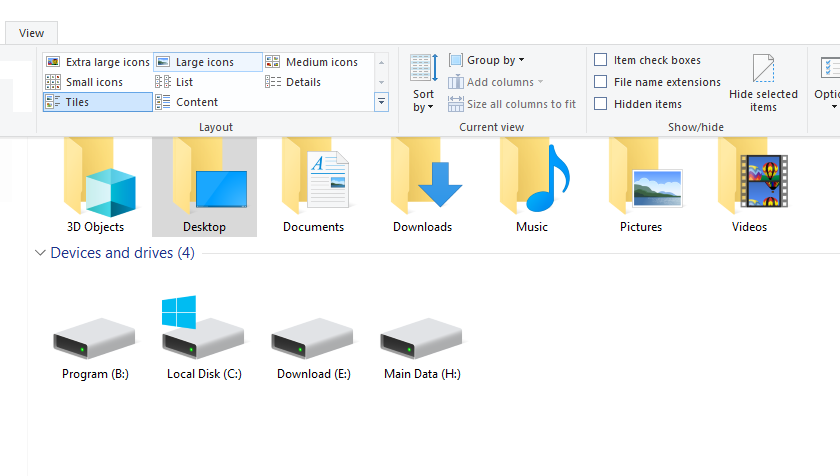Pengenalan

Ikon laptop yang terlalu besar dapat mengganggu pengalaman pengguna, membuat layar terlihat berantakan dan menyulitkan untuk menemukan apa yang Anda cari.
Mengecilkan ikon dapat meningkatkan pengalaman pengguna dengan:
- Menciptakan ruang layar yang lebih banyak, memungkinkan Anda melihat lebih banyak informasi sekaligus.
- Membuat ikon lebih mudah ditemukan dan dibedakan.
- Meningkatkan estetika desktop Anda.
Metode Pengecilan Ikon

Mengubah ukuran ikon di laptop dapat dilakukan melalui beberapa metode sederhana. Berikut langkah-langkah dan penjelasan lengkapnya:
Pengaturan Desktop
- Klik kanan pada area kosong di desktop.
- Pilih “Tampilan” dari menu konteks.
- Di bagian “Skala dan Tata Letak”, sesuaikan ukuran ikon menggunakan penggeser.
Folder dan File Explorer
Untuk mengubah ukuran ikon di folder atau File Explorer:
- Buka folder atau File Explorer.
- Klik tab “Tampilan” di bagian atas jendela.
- Pilih ukuran ikon yang diinginkan dari menu tarik-turun “Ukuran Ikon”.
Pengaturan Tampilan
Anda juga dapat mengubah ukuran ikon melalui pengaturan tampilan:
- Tekan tombol Windows + I untuk membuka Pengaturan.
- Pilih “Sistem” dan kemudian “Tampilan”.
- Di bagian “Skala dan Tata Letak”, sesuaikan ukuran ikon menggunakan penggeser.
Contoh Pengecilan Ikon
![]()
Untuk mengilustrasikan cara pengecilan ikon, berikut adalah beberapa contoh yang menunjukkan berbagai ukuran ikon dan efeknya pada tampilan:
Ukuran Ikon dan Efeknya
| Ukuran Ikon | Efek pada Tampilan |
|---|---|
| 16×16 piksel | Ikon sangat kecil, sulit dilihat, cocok untuk ruang terbatas |
| 24×24 piksel | Ikon berukuran kecil, cukup mudah dilihat, umum digunakan pada bilah tugas |
| 32×32 piksel | Ikon berukuran sedang, cukup besar untuk dikenali, cocok untuk desktop |
| 48×48 piksel | Ikon berukuran besar, mudah dikenali, cocok untuk layar beresolusi tinggi |
| 64×64 piksel | Ikon berukuran sangat besar, sangat mudah dikenali, cocok untuk tujuan khusus |
Berikut adalah tangkapan layar sebelum dan sesudah pengecilan ikon untuk ilustrasi:
- Sebelum:

- Sesudah:

Manfaat Mengecilkan Ikon
Mengecilkan ikon pada laptop menawarkan beberapa manfaat signifikan yang dapat meningkatkan pengalaman pengguna secara keseluruhan.
Pertama, ikon yang lebih kecil meningkatkan visibilitas dengan mengurangi kekacauan visual pada layar. Hal ini memungkinkan pengguna untuk dengan mudah mengidentifikasi dan mengakses aplikasi atau file yang mereka butuhkan.
Organisasi yang Lebih Baik
Selain meningkatkan visibilitas, ikon yang lebih kecil juga membantu mengatur desktop dengan lebih baik. Ikon yang lebih kecil dapat dikelompokkan dan diatur dengan lebih efisien, sehingga desktop tampak lebih rapi dan terorganisir.
Mengurangi Ketegangan Mata
Ukuran ikon yang lebih kecil juga dapat mengurangi ketegangan mata. Ikon yang besar dan mencolok dapat membebani mata, terutama jika pengguna menghabiskan waktu berjam-jam menatap layar.
Meningkatkan Produktivitas
Desktop yang terorganisir dengan ikon yang lebih kecil dapat meningkatkan produktivitas dengan mengurangi waktu yang dihabiskan untuk mencari file atau aplikasi. Dengan visibilitas yang lebih baik dan organisasi yang lebih baik, pengguna dapat menemukan apa yang mereka butuhkan dengan cepat dan mudah, sehingga menghemat waktu dan meningkatkan efisiensi.
Pertimbangan Penting
Saat mengecilkan ikon, pertimbangkan faktor-faktor penting berikut:
Pertama, pastikan ikon tetap terbaca. Ikon yang terlalu kecil dapat sulit dikenali, terutama pada layar beresolusi rendah. Kedua, pertimbangkan kompatibilitas. Beberapa sistem operasi atau perangkat mungkin tidak mendukung ikon dengan ukuran tertentu.
Pemilihan Ukuran Ikon
Pilih ukuran ikon yang sesuai dengan kebutuhan dan preferensi pengguna. Untuk ikon yang akan sering digunakan, ukuran yang lebih besar mungkin lebih mudah dilihat. Sebaliknya, untuk ikon yang jarang digunakan, ukuran yang lebih kecil dapat menghemat ruang pada layar.